Cum se rezolvă eroarea „Drifer interzis PROCMON24.SYS” PUBG în Windows 10?
Publicat: 2021-04-16PUBG (PlayerUnknown's Battlegrounds) este unul dintre cele mai interesante jocuri video în prezent și are o bază imensă de fani la nivel mondial. Vă permite să formați o echipă de până la patru membri și să luptați împreună, făcându-l un joc grozav de jucat cu prietenii și familia.
Recent, PUBG a lansat eroarea „procmon24.sys a driverului interzis”, provocând multă confuzie în rândul jucătorilor. Dacă ești aici, probabil că și tu ești o victimă. Cu toate acestea, nu vă faceți griji, deoarece acest articol vă va arăta cum să remediați eroarea PUBG „procmon24.sys a driverului interzis” în Windows 10.
Care este eroarea Procmon24.sys?
Eroarea „driver interzis procmon24.sys” afișează următorul mesaj pe ecran la lansarea PUBG:
„Se pornește serviciul BattleEye...
Se lansează jocul...
Driver nepermis: „\??\C:\Windows\system32\Drivers\PROCMON24.SYS”.
Descărcați-l sau reporniți sistemul.”
Această eroare este cauzată în principal de fișierele DLL (Dynamic Link Library) deteriorate, suprascrise sau lipsă. Fișierele DLL îndeplinesc funcții cruciale și conțin informații utilizate de programele Windows pentru a efectua diferite sarcini. Deci, dacă unele fișiere DLL sunt disfuncționale sau deplasate, probabil că veți întâmpina probleme, cum ar fi eroarea „driver interzis procmon24.sys”, la deschiderea anumitor programe.
Cum se rezolvă eroarea „Driver Nepermis Procmon24.sys” în Windows 10
Puteți elimina cu succes eroarea „driver interzis procmon24.sys” de pe computer, aplicând aceste metode:
- Reporniți computerul Windows.
- Folosind instrumentul System File Checker (SFC).
- Efectuarea unei scanări DISM.
- Instalarea sau repararea Microsoft Visual C++ Redistributable pentru Visual Studio.
Soluția 1: Reporniți computerul
Procmon24.sys face parte din Process Monitor, care este un instrument unic Windows folosit pentru a monitoriza diferite activități de registry. Utilitarul Process Monitor stochează uneori fișiere corupte care pot declanșa eroarea „driver nepermis procmon24.sys” pe computer. Din fericire, puteți remedia acest lucru repornind aparatul. În plus, mesajul de eroare vă recomandă să reporniți dispozitivul pentru a elimina problema.
Puteți reporni rapid computerul urmând acești pași:
- Apăsați tasta pentru logo Windows.
- Faceți clic pe pictograma de alimentare din colțul din stânga jos al ecranului.
- Selectați Reporniți.
- Așteptați ca sistemul să repornească. Apoi relansați PUBG și verificați dacă problema a fost rezolvată.
Soluția 2: ștergeți fișierele DLL problematice și efectuați o scanare SFC (Verificator fișiere de sistem)
Instrumentul System File Checker este soluția de bază în multe cazuri, mai ales atunci când se confruntă cu erori ciudate și corupție de fișiere. Acest instrument se află în folderul C:\WindowsSystem32. Îți scanează dispozitivul în căutarea fișierelor de sistem corupte și le repară sau le înlocuiește pentru a rezolva orice erori pe care le-au cauzat. Scanarea SFC durează aproximativ 5-15 minute, în funcție de cât de multă muncă trebuie să facă.
Fișierele DLL problematice care pot declanșa eroarea „procmon24.sys driver nepermis” sunt enumerate mai jos:
- vcruntime140.dll
- api-ms-win-crt-stdio- 1-1-0.dll
- api-ms-win-crt-math- 1-1-0.dll
Trebuie să ștergeți aceste fișiere DLL de pe dispozitiv și apoi să utilizați instrumentul SFC pentru a le înlocui pentru a rezolva eroarea în cauză.
Utilizați acest ghid pentru a scăpa de fișiere:
- Apăsați combinația Windows + E pentru a afișa File Explorer.
- Faceți dublu clic pe Discul local (C:).
- Pe următorul ecran, deschideți folderul Windows.
- Apoi, faceți dublu clic pe folderul System32.
- Accesați bara de căutare din colțul din dreapta sus al ferestrei și introduceți numele unuia dintre fișierele DLL.
- Ștergeți-l când apare. Apoi repetați pasul 5 pentru celelalte două fișiere DLL.
- Închideți File Explorer.
Odată terminat, urmați acești pași pentru a efectua o scanare SFC:
- Apăsați tasta siglă Windows + combinația S pentru a deschide bara de căutare Windows și tastați „cmd” (fără ghilimele).
- Faceți clic dreapta pe Command Prompt și selectați „Run as administrator”.
- Alegeți Da când apare o solicitare de confirmare UAC (User Account Control).
- Apoi, tastați „sfc /scannow” (fără ghilimele) în fereastra Command Prompt și apăsați Enter.
- Așteptați ca instrumentul să vă scaneze computerul.
- Apoi reporniți computerul.
- Acum verificați dacă problema a fost eliminată de pe dispozitiv.
Dacă reapare eroarea „driver nepermis procmon24.sys”, treceți la următoarea metodă de mai jos.

Soluția 3: Efectuați o scanare DISM
Instrumentul DISM (Deployment Image Service and Management) este de obicei folosit pentru a repara imaginile de sistem corupte. Cu toate acestea, îl puteți folosi și pentru a remedia alte probleme ale PC-ului în Windows 10.
Iată cum să-l folosești:
- Deschideți Căutare (Win + S) și introduceți „cmd” (fără ghilimele).
- Alegeți „Run as administrator” din panoul de meniu din dreapta.
- Faceți clic pe Da în fereastra UAC (Control cont utilizator).
- Când se deschide linia de comandă, tastați „DISM /Online /Cleanup-Image /CheckHealth” (fără ghilimele) și apăsați Enter.
- Repetați pasul 4 pentru următoarele comenzi:
- DISM /Online /Cleanup-Image /ScanHealth
- DISM /Online /Cleanup-Image /RestoreHealth
- Nu uitați să așteptați finalizarea unei scanări înainte de a începe alta.
Soluția 4: Instalați sau reparați Microsoft Visual C++ Redistributable pentru Visual Studio
Instalarea Visual C++ Redistributable pentru Visual Studio 2012, 2013 și 2015 vă va echipa cu noi fișiere DLL care nu vor cauza erori la computer. Cu toate acestea, trebuie să descărcați ambele versiuni x64 și x86 ale acestor fișiere pentru rezultate mai bune.
Utilizați aceste linkuri pentru a descărca fișierele de pe computer:
- Visual C++ redistribuibil pentru Visual Studio 2012
- Pachete redistribuibile Visual C++ pentru Visual Studio 2013
- Visual C++ redistribuibil pentru Visual Studio 2015
Dacă aveți deja aceste fișiere, atunci rulați vrăjitorii de instalare pentru a le repara. Apoi reporniți computerul Windows după ce ați terminat. Eroarea „procmon24.sys a driverului nepermis” nu ar trebui să apară acum la lansarea PUBG.
Sfat profesionist: actualizați driverele de dispozitiv
Driverele învechite sunt o cauză majoră a multor probleme cu Windows 10, în special erorile pe care le întâlnești în timpul jocului pe computer. Având drivere actualizate, jocurile dvs. video să ruleze fără probleme, sporind astfel performanța. Prin urmare, dacă doriți cea mai bună experiență de joc și doriți să evitați erorile enervante, asigurați-vă că aveți întotdeauna driverele la zi.
Vă puteți actualiza driverele manual sau automat. Majoritatea utilizatorilor de Windows preferă această din urmă opțiune datorită fiabilității și confortului acesteia. Cu toate acestea, vă vom arăta mai jos cum să utilizați ambele metode.
Acești pași vă vor ghida prin actualizarea manuală a driverelor:
- Utilizați tasta Win + X pentru a deschide meniul Quick Link.
- Faceți clic pe Manager dispozitive.
- Faceți dublu clic pe o secțiune și faceți clic dreapta pe un dispozitiv. Apoi selectați „Actualizați driverul”.
- Faceți clic pe „Căutați automat drivere”.
- Așteptați ca Windows să actualizeze automat driverul selectat.
- Repetați pașii 1-5 pentru fiecare șofer.
- În cele din urmă, reporniți dispozitivul.
În loc să actualizați manual fiecare driver, puteți utiliza un program de actualizare automat al driverelor, cum ar fi Auslogics Driver Updater. Acest instrument scanează mașina dvs. în căutarea driverelor de dispozitiv învechite și vă permite să le actualizați cu o singură atingere. Driver Updater vă actualizează driverele la versiunile recomandate de producător pentru a preveni problemele de compatibilitate și pentru a asigura performanțe excelente. În cele din urmă, instrumentul face copii de rezervă ale driverelor înainte de a le actualiza. Prin urmare, dacă nu vă place versiunea actualizată a niciunui driver, o puteți restaura cu ușurință la versiunea anterioară.
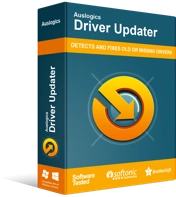
Rezolvați problemele PC-ului cu Driver Updater
Performanța instabilă a computerului este adesea cauzată de drivere învechite sau corupte. Auslogics Driver Updater diagnostichează problemele driverului și vă permite să actualizați driverele vechi dintr-o dată sau pe rând, pentru ca computerul să funcționeze mai ușor
Încheierea
Sperăm că tutorialul nostru a explicat corect cum să remediați eroarea „procmon24.sys a driverului nepermis” în PUBG. Dacă aveți informații suplimentare, vă rugăm să le împărtășiți comunității noastre online, comentând mai jos.
